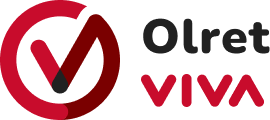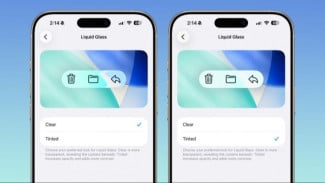3 Cara Sederhana dan Efektif untuk Memperjelas Foto Buram di iPhone
- cellphones.com.vn
Olret – Cara mempertajam foto buram di iPhone bukan hanya tips bermanfaat, tetapi juga keterampilan yang diperlukan jika Anda ingin mengabadikan momen indah sepenuhnya.
Bagi banyak orang, mempertajam foto di iPhone tampaknya membutuhkan aplikasi yang rumit. Namun, sebenarnya, ada banyak cara yang sangat praktis, mudah dilakukan, dan gratis.
Cara mempertajam foto buram di iPhone menggunakan aplikasi Foto
Jika Anda mencari cara untuk mempertajam foto buram di iPhone tanpa aplikasi, ada alat pendukung yang tersedia di aplikasi Foto bawaan perangkat:
1. Buka Foto
Buka Foto di iPhone. Pilih foto yang ingin Anda pertajam.
2. Mulai mengedit
Lalu ketuk ikon "Edit". Di antarmuka pengeditan, temukan bilah alat "Pertajam", sesuaikan parameter ini dengan menyeret ke kanan untuk meningkatkan kejernihan foto.
3. Simpan hasilnya
Setelah puas, cukup tekan "Selesai" untuk menyimpan hasilnya.
Untuk menghemat waktu mengedit foto, sebaiknya Anda memperbarui iPhone dengan kamera yang tajam.
Cara Mempertajam Foto Buram di iPhone Menggunakan Aplikasi Pihak Ketiga
Selain cara mempertajam foto buram di iPhone tanpa menggunakan aplikasi seperti menggunakan alat edit bawaan, Anda juga bisa menggunakan aplikasi khusus. Aplikasi ini mendukung peningkatan kualitas foto, sehingga lebih praktis.
Gunakan Snapseed untuk Mempertajam Foto di iPhone.
Salah satu cara mudah untuk mempertajam foto di iPhone adalah dengan menggunakan Snapseed - aplikasi gratis dari Google, mudah dioperasikan, dan efektif untuk foto yang sedikit buram.
1. Pilih foto yang akan diedit
Buka aplikasi Snapseed, klik tanda "+" untuk menambahkan foto dari perpustakaan.
2. Pertajam foto
Lalu, pilih Alat dan lanjutkan dengan memilih Detail. Di antarmuka pengeditan, geser ke kanan untuk meningkatkan Penajaman. Anda dapat menggabungkan penyesuaian tambahan pada Struktur jika ingin foto lebih tajam.
3. Simpan foto yang telah diedit
Setelah selesai, tekan tanda centang untuk mengonfirmasi. Tekan Ekspor dan pilih Simpan untuk mengunduh foto ke perangkat Anda dan membagikannya jika perlu.
Cara mempertajam foto dengan aplikasi Pitu
Jika Anda mencari cara untuk mempertajam foto buram di iPhone dengan langkah-langkah sederhana namun efektif, Pitu bisa menjadi pilihan yang patut dicoba:
1. Buka foto yang akan diedit
Buka aplikasi Pitu di iPhone. Pilih "Edit" (ikon bintang)
2. Akses alat pengeditan detail
Lalu pilih foto yang ingin Anda edit. Lanjutkan ke bagian Penyesuaian untuk mengedit.
3. Sempurnakan ketajaman
Klik ikon segitiga "Detail" untuk masuk ke antarmuka penyesuaian. Gunakan penggeser untuk menyesuaikan.
4. Simpan foto yang telah diperjelas.
Setelah selesai, klik "Simpan" untuk menyelesaikan pengeditan.
Menggunakan aplikasi Remini
Salah satu cara yang dipercaya banyak orang untuk mempertajam foto buram di iPhone adalah dengan menggunakan Remini - aplikasi edit foto AI yang dapat memulihkan foto buram hanya dalam beberapa detik.
1. Akses fitur Enhance
Buka aplikasi Remini, pilih tab "Enhance" di layar utama, lalu klik "Photos" untuk mulai memilih foto.
2. Lanjutkan untuk mempertajam foto dengan AI
Setelah Anda memilih foto, klik "Enhance". Remini akan mulai mempertajam foto. Anda dapat mendaftar untuk versi pro atau menonton iklan untuk mulai mempertajam.
3. Lihat hasilnya dan sesuaikan lebih lanjut jika perlu
Aplikasi akan menampilkan foto yang telah diproses, yang biasanya lebih jernih dan berwarna lebih cerah. Anda dapat terus mengedit lebih lanjut dengan fitur-fitur seperti Color, Background Enhancer, atau Face Beautifier jika diinginkan.
4. Simpan foto ke perangkat Anda
Setelah diedit, klik unduh, lalu pilih "Simpan".
Beberapa tips untuk mengambil foto yang jernih
Meskipun ada banyak aplikasi yang membantu mempertajam foto, mencegah lebih baik daripada mengobati. Mengambil foto yang jernih sejak awal selalu merupakan solusi terbaik. Berikut beberapa tips sederhana untuk membantu Anda mengambil foto yang lebih jernih dan alami dengan iPhone Anda, hampir tanpa proses pasca-pemrosesan:
Bersihkan kamera sebelum mengambil foto: Ini adalah langkah sederhana tetapi sering diabaikan. Debu atau sidik jari pada lensa akan membuat foto buram dan kurang detail.
Fokus manual: Sebelum menekan tombol rana, sentuh area yang ingin Anda fokuskan agar iPhone dapat menyesuaikan ke titik yang tepat.
Jaga kamera tetap stabil: Menggerakkan atau menggoyangkan tangan Anda saat mengambil foto sering kali menyebabkan foto menjadi tidak fokus dan detailnya tidak jelas.
Ambil foto dalam cahaya yang baik: Saat cahaya redup, gambar seringkali kehilangan kualitas dan kejernihannya.
Gunakan Live Photos untuk memilih bingkai terbaik: Live Photos mengambil beberapa bingkai. Jika foto utama buram, Anda dapat menggantinya dengan bingkai yang lebih jernih di saat yang bersamaan.
Hindari zoom digital: Zoom yang terlalu besar akan membuat foto berbintik dan buram. Sebagai gantinya, mendekatlah atau potong foto setelah mengambil foto.